Ako opraviť chýbajúcu chybu D3dx9_39.dll v systéme Windows 10
Rôzne / / August 04, 2021
D3dx9_39.dll je základný súbor pre softvér Microsoft DirectX a priamo podporuje veľa hier a hardvéru, ako je GPU. Teraz v poslednej dobe sa veľa aktívnych používateľov údajne sťažovalo, že majú v systéme Windows 10 chybu D3dx9_39.dll. K uvedenej chybe zvyčajne dochádza po odmietnutí spustenia aplikácie alebo hry.
Obsah stránky
-
Opravy chýbajúcej súboru D3dx9_39.dll v systéme Windows 10
- Oprava 1: Obnovte inštaláciu za behu DirectX:
- Oprava 2: Preinštalujte problémový program:
- Oprava 3: Odstránenie / premenovanie súboru DLL:
- Oprava 4: Aktualizácia / preinštalovanie grafického ovládača:
- Oprava 5: Opravte inštaláciu .NET Framework
Opravy chýbajúcej súboru D3dx9_39.dll v systéme Windows 10

Niektoré bežné hry, v ktorých sa vyskytla chyba D3dx9_39.dll, zahŕňajú League of Legends, Witcher 1 & 2, Warhammer 40,000 a Prince of Persia. Všetky hry, ktoré boli vydané skôr, ako sa Direct X 11 stane normou, môžu zvyčajne spôsobiť chýbajúcu chybu D3dx9_39.dll. Je to však vyriešiteľný problém a máme k dispozícii dostatok opráv. Pozrite sa dole:
Oprava 1: Obnovte inštaláciu za behu DirectX:
Podľa niekoľkých trpiacich používateľov sa počas inštalácie redistribuovateľného balíka DirectX Runtime z júna 2010 podarilo vyriešiť chýbajúcu chybu súboru D3dx9_39.dll v systéme Windows 10. Nebude to fungovať len pri riešení spomínanej chyby, ale aj jej podobných variantov. Tu je postup, ako môžete nainštalovať aktualizáciu DirectX Runtime z júna 2010 a skontrolovať, či pomáha alebo nie:
- Najskôr navštívte Oficiálna stránka spoločnosti Microsoft na stiahnutie na stiahnutie súboru Redistribuovateľný balík DirectX Runtime jún 2010.
- Teraz spustite inštalátor a dokončite proces podľa pokynov na obrazovke.
- Po nainštalovaní súboru Redistribuovateľný balík DirectX Runtime jún 2010potom reštartujte počítač, reštartujte problematickú aplikáciu a skontrolujte, či sa chyba vyskytla znova alebo nie.
Poznámka
Vyvarujte sa sťahovaniu chýbajúceho súboru d3dx9_39.dll jednotlivo z webovej stránky na sťahovanie DLL. Zatiaľ čo tak robíte, kopírujete iba jednotlivý súbor DLL a aj keď v súčasnosti vyrieši problémy, môže to ďalej spôsobiť ďalšie chyby DLL. V niektorých prípadoch môže súbor DLL, ktorý ste si jednotlivo stiahli, obsahovať škodlivý kód a spôsobiť zlyhanie celého systému
Oprava 2: Preinštalujte problémový program:
Ak chyba chýbajúceho súboru d3dx9_39.dll bola spôsobená chybnými alebo poškodenými programovými súbormi a priečinkami, najlepším riešením je preinštalovať problematickú aplikáciu alebo program a potom skontrolovať, či pomáha, alebo nie. Postupujte podľa pokynov uvedených nižšie,
- Najskôr stlačte Windows + R úplne na spustenie BEH dialógové okno.
- Do dialógového okna RUN zadajte „Ovládanie “ a potom stlačte Ok.

- Teraz v okne Ovládací panel vyberte Zobraziť podľa ako Kategória a potom vyberte Odinštalujte program možnosť.
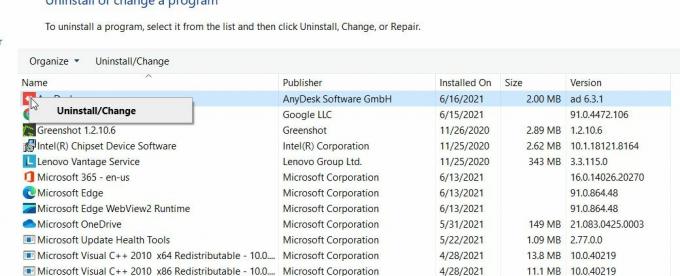
- Vyhľadajte problémový program a kliknite naň pravým tlačidlom myši. Potom kliknite Odinštalovať / zmeniť možnosť.
- Potom postupujte podľa pokynov na obrazovke a dokončite proces odinštalovania.
- Po odinštalovaní programu / aplikácie si program znova stiahnite a nainštalujte.
- Nakoniec program reštartujte a skontrolujte, či je uvedený problém vyriešený alebo nie.
Oprava 3: Odstránenie / premenovanie súboru DLL:
Keď predchádzajúca poškodená inštalácia súboru DLL ovplyvňuje operácie novej inštalácie, pravdepodobne sa vám nepodarí nainštalovať súbory DLL. Tu je najlepším riešením buď odstrániť alebo premenovať starý súbor DLL a nechať inštaláciu dokončiť. To pravdepodobne opraví chýbajúcu chybu súboru d3dx9_39.dll. Ak chcete vedieť viac, postupujte podľa krokov uvedených nižšie:
- Najskôr prejdite na Ikona okna na paneli úloh na ploche, kliknite na ňu pravým tlačidlom myši a potom vyberte Prieskumník súborov z kontextového menu.

- Teraz prejdite na cestu nižšie
\ Windows \ System32 \
- Tu premenovať the d3dx9_39.dll súbor a potom prejdite na \ Windows \ SysWOW64 \ cesta.
- Teraz premenujte d3dx9_39.dll súbor potom reštartujte počítač.
- Teraz, po reštartovaní systému, buď preinštalujte balík DirectX Runtime ako je vysvetlené v prvej oprave.
- Alebo preinštalujte problematickú hru ako je uvedené v druhej oprave.
- Týmto krokom sa problém vyrieši za vás. Ak však problém stále pretrváva, môžete použiť program na odinštalovanie od iného výrobcu. Špeciálne odinštalačné nástroje odstraňujú všetky tranže problematických súborov DLL.
Oprava 4: Aktualizácia / preinštalovanie grafického ovládača:
Chýbajúca chyba súboru d3dx9_39.dll je zvyčajne spôsobená poškodeným alebo neaktuálnym grafickým ovládačom. Ak sa pokúsite aktualizovať alebo preinštalovať grafický ovládač, môže pomôcť vyriešiť chybu. Postupujte podľa pokynov uvedených nižšie:
- Začať s, Aktualizácia tvoj Windows a Vodiči na ich najnovšie zabudované - konkrétne ovládače grafickej karty.
- Ďalej skontrolujte, či bola odstránená chyba chýbajúceho súboru d3dx9_39.dll, alebo či stále pretrváva. Ak áno, pre vás to tu končí. Ak nie, pokračujte ďalej nasledujúcimi krokmi:
- Prejdite do webového prehľadávača a potom stiahnite si najnovší grafický ovládač pre váš počítač z Web OEM.
- Teraz kliknite pravým tlačidlom myši na ikonu Ikona okna na paneli úloh na ploche a potom vyberte Správca zariadení z kontextového menu.

- Vnútri Okno Správca zariadení, rozbaľte túto možnosť Grafické adaptérypotom kliknite pravým tlačidlom myši na tvojom grafický ovládač a potom vyberte príslušnú možnosť Odinštalujte zariadenie z podponuky.
- Potvrďte na nasledujúcom riadku a potom dokončite proces odinštalovania. Kliknite na textové pole pre túto možnosť Odstráňte softvér ovládača tohto zariadenia.
- Teraz reštartujte počítač a potom skontrolujte, či bola chyba s chýbajúcim súborom d3dx9_39.dll vyriešená alebo nie.
Aj keď Windows počas procesu reštartu nainštaluje všetky chýbajúce ovládače, v prípade, že tak neurobia, uvedená chyba bude stále pretrvávať. Potom musíte manuálne nainštalovať vyššie stiahnutý ovládač.
Oprava 5: Opravte inštaláciu .NET Framework
Podľa niekoľkých trpiacich používateľov sa počas opravy inštalácie rozhrania .NET Framework chyba chýbajúcich súborov d3dx9_39.dll vyriešila pre nich. Môžete tiež vyskúšať to isté a skontrolovať, či to vo vašom prípade pomáha alebo nie. Postupujte podľa pokynov uvedených nižšie:
Reklamy
- Najskôr si stiahnite Microsoft .Net Framework Tool z oficiálnych webových stránok spoločnosti Microsoft.

- Teraz spustite stiahnutý súbor a nechajte ho dokončiť proces opravy.
- Nakoniec reštartujte počítač a skontrolujte, či sa uvedený problém vyriešil.
Teraz niekoľko ďalších opráv, ktoré môžu vyriešiť chýbajúcu chybu súboru d3dx9_39.dll v systéme Windows 10.
- Zvážte skopírovanie súboru DLL z priečinka System32 (\ Windows \ System32 \) do priečinka SysWOW64 (\ Windows \ SysWOW64 \).
- Potom zvážte skopírovanie súboru DLL z iného dôveryhodného zdroja, t. J. Z iného počítača, o ktorom viete, že je spoľahlivý.
- Zvážte opätovné stiahnutie a inštaláciu aplikácie z dôveryhodného zdroja, ako je Steam. Počas sťahovania akejkoľvek hry zo služby Steam sa automaticky nainštalujú potrebné redistribuovateľné prvky tejto hry, ktoré vo vašom systéme pravdepodobne chýbajú.
Boli to všetky možné opravy chýbajúcej chyby D3dx9_39.dll v systéme Windows 10. Aj keď sa nemusíte naozaj ničoho obávať, ale ak vám chyba bráni v použití konkrétneho programu alebo softvéru, je vhodné ju vyriešiť čo najrýchlejšie.
Na konci článku dúfame, že budete schopní vyriešiť chýbajúcu chybu D3dx9_39.dll v systéme Windows 10 so všetkými vyššie spomenutými a vysvetlenými informáciami. Ak máte akékoľvek otázky alebo pripomienky, napíšte si komentár do poľa pre komentár nižšie.



